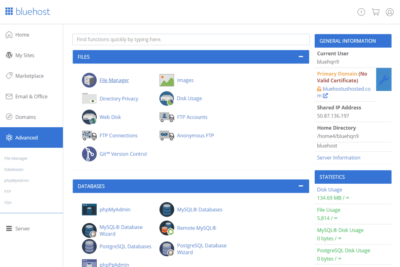
Como Instalar WordPress En Bluehost

Descubre cómo instalar WordPress en Bluehost de manera sencilla y rápida. Con esta guía, podrás tener tu blog o sitio web listo para comenzar a crear contenido en pocos pasos. ¡No te pierdas este tutorial esencial para maximizar tu experiencia con Bluehost!
Guía Paso a Paso para Instalar WordPress en Bluehost: Maximiza tu Experiencia de Hosting
Para comenzar con la instalación de WordPress en Bluehost y maximizar tu experiencia de hosting, sigue estos pasos detalladamente:
1. Acceso a tu cuenta de Bluehost: Inicia sesión en tu cuenta de Bluehost utilizando tus credenciales.
2. Seleccionar el dominio: Desde el panel de control, ve a la sección de 'Mis Sitios' y haz clic en 'Crear Sitio'. Aquí podrás seleccionar el dominio donde deseas instalar WordPress.
⬇️ Mira Tambien Bluehost Mexico Como Entrar Cpanel
Bluehost Mexico Como Entrar Cpanel3. Instalación de WordPress: Bluehost facilita la instalación de WordPress con solo un clic. Busca la opción 'Instalar WordPress' y selecciónala. Se te pedirá que elijas el nombre del sitio y el eslogan (ambos pueden ser modificados después).
4. Elegir ajustes avanzados (opcional): Si tienes experiencia previa o quieres personalizar ciertos aspectos, aquí puedes ajustar configuraciones avanzadas como la creación de una nueva base de datos o seleccionar una existente.
5. Completar la instalación: Una vez configurados todos los detalles, haz clic en 'Instalar'. Bluehost se encargará del resto y configurará WordPress automáticamente en tu dominio seleccionado.
6. Acceso al panel de WordPress: Tras la instalación, obtendrás un enlace directo para acceder al panel de administración de WordPress. Usa este enlace junto con las credenciales generadas para entrar.
⬇️ Mira Tambien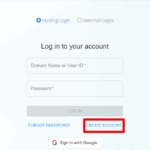 Como Administro Cuentas De Bluehost
Como Administro Cuentas De Bluehost7. Personalización del sitio: Ahora que estás dentro del panel de WordPress, puedes comenzar a personalizar tu sitio. Explora temas, añade plugins y ajusta las configuraciones de acuerdo a tus preferencias. La personalización es clave para destacar y optimizar tu presencia online.
8. Seguridad y actualizaciones: Asegúrate de que tanto WordPress como los plugins instalados estén siempre actualizados. Esto es crucial para mantener la seguridad y el rendimiento óptimo de tu sitio web.
Siguiendo estos pasos, podrás aprovechar al máximo las capacidades de hosting de Bluehost y disfrutar de la flexibilidad que ofrece WordPress para crear un sitio web profesional y funcional.
¿Cómo agrego un sitio de WordPress a Bluehost?
Para agregar un sitio de WordPress a Bluehost, sigue estos pasos:
⬇️ Mira Tambien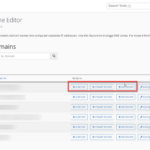 Como Agregar Firma A Bluehost
Como Agregar Firma A Bluehost1. Accede a tu cuenta de Bluehost: Dirígete al sitio web de Bluehost e inicia sesión con tus credenciales.
2. Ingresa al panel de control: Una vez dentro de tu cuenta, ve al cPanel. Este es el lugar desde donde puedes administrar todos los aspectos de tu alojamiento.
3. Busca la sección de "Sitios Web": Allí encontrarás diferentes herramientas y opciones para gestionar tus sitios web.
4. Selecciona "Instalación de WordPress": Encontrarás una opción para instalar WordPress. Bluehost simplifica este proceso mediante su herramienta de instalación automática de WordPress.
5. Elige dónde deseas instalar WordPress: Decide el dominio o subdominio en el que deseas configurar tu nuevo sitio de WordPress. Puedes seleccionar uno existente o agregar un nuevo dominio si ya lo tienes registrado.
6. Configura los detalles del sitio: Introduce algunos detalles básicos como el título del sitio, la descripción y las credenciales de administrador que usarás para acceder al backend de WordPress.
7. Ejecuta la instalación: Haz clic en el botón para iniciar la instalación. El proceso puede tardar unos minutos.
8. Accede a tu nuevo sitio de WordPress: Una vez completada la instalación, recibirás un enlace para acceder al panel de administración de WordPress. Usa las credenciales que configuraste anteriormente para iniciar sesión.
9. Personaliza y gestiona tu sitio: Ahora puedes empezar a personalizar tu sitio con temas, plugins y contenido, aprovechando la plataforma de WordPress.
Estos pasos deberían ayudarte a agregar un nuevo sitio de WordPress a tu hosting con Bluehost de manera sencilla y efectiva.
¿Cómo se instala WordPress?
Para instalar WordPress en un entorno de hosting, sigue estos pasos:
1. Selecciona un Proveedor de Hosting: Elige un servicio de hosting que soporte PHP y MySQL, ya que son requeridos por WordPress.
2. Configura el Dominio: Asegúrate de que tu dominio esté configurado para apuntar a los servidores de tu proveedor de hosting.
3. Descarga WordPress: Visita el sitio web oficial de WordPress (wordpress.org) y descarga la última versión del software.
4. Crea una Base de Datos: Accede al panel de control de tu hosting (como cPanel) y utiliza la opción para crear una nueva base de datos MySQL. Toma nota del nombre de la base de datos, el usuario y la contraseña.
5. Sube los Archivos de WordPress:
- Usa un cliente FTP (como FileZilla) para subir los archivos de WordPress descargados al directorio raíz de tu sitio web (generalmente llamado "public_html").
6. Configura el Archivo wp-config.php:
- Renombra el archivo wp-config-sample.php a wp-config.php.
- Abre este archivo en un editor de texto y añade tus detalles de la base de datos que creaste anteriormente (nombre de la base de datos, usuario y contraseña).
7. Instalación Web:
- Abre tu navegador y navega a tu dominio (por ejemplo, midominio.com).
- Se cargará la interfaz de instalación de WordPress. Sigue los pasos para configurar el idioma, establecer el título del sitio, crear tu cuenta de administrador y configurar otras opciones básicas.
8. Completa la Instalación: Una vez que completes el formulario de instalación, haz clic en "Instalar WordPress". Tu sitio estará listo y podrás acceder al panel de administración.
Siguiendo estos pasos, habrás instalado WordPress en tu servidor de hosting correctamente y estarás listo para comenzar a personalizar tu sitio.
¿Cómo funciona Bluehost?
Bluehost es un proveedor de servicios de alojamiento web que permite a individuos y empresas publicar sus sitios web en Internet. Se destaca por su facilidad de uso, soporte técnico y precios competitivos. Aquí te explico cómo funciona Bluehost en el contexto de hosting:
1. Registro de Dominio: Al iniciar con Bluehost, puedes registrar un nuevo dominio o transferir uno existente. Esencial tener un nombre de dominio para que los usuarios puedan encontrar tu sitio web.
2. Planes de Alojamiento: Bluehost ofrece varios planes de alojamiento dependiendo de las necesidades del usuario: compartido, VPS, dedicado y WordPress. Cada plan está diseñado para diferentes tipos de proyectos, desde blogs personales hasta grandes plataformas empresariales.
3. Configuración del Hosting: Una vez elegido el plan, se configura el entorno de alojamiento. Con Bluehost, esta configuración es generalmente rápida y sencilla, permitiendo a los usuarios acceder al Panel de Control (cPanel) para gestionar sus recursos.
4. Instalación de Aplicaciones: Bluehost facilita la instalación de aplicaciones como WordPress mediante herramientas de instalación con un solo clic. Esto permite a los usuarios crear y gestionar su sitio web sin tener conocimientos técnicos avanzados.
5. Gestión de Archivos y Bases de Datos: A través del cPanel, puedes subir archivos, crear bases de datos y llevar a cabo otras tareas administrativas necesarias para el funcionamiento de tu sitio web.
6. Seguridad: Bluehost implementa diversas medidas de seguridad para proteger los sitios web alojados, incluyendo certificados SSL gratuitos, protección contra malware y copias de seguridad automáticas.
7. Soporte Técnico: Ofrecen soporte técnico 24/7 a través de chat en vivo, teléfono o correo electrónico, lo que garantiza que los usuarios reciban ayuda cuando la necesiten.
En resumen, Bluehost proporciona una plataforma integral de hosting que combina facilidad de uso, seguridad y soporte técnico, facilitando el proceso de llevar tu proyecto en línea de manera eficiente.
¿Cómo ingresar a Bluehost?
Para ingresar a Bluehost y administrar tu cuenta de hosting, sigue estos pasos:
1. Acceder al sitio web de Bluehost: Abre tu navegador web e ingresa a la página oficial de Bluehost escribiendo la URL: [bluehost.com](https://www.bluehost.com).
2. Iniciar sesión: En la esquina superior derecha de la página, verás el botón de "Login" o "Iniciar Sesión". Haz clic en él para continuar.
3. Ingresar credenciales: Introduce tu dirección de correo electrónico registrada y tu contraseña en los campos correspondientes. Verifica que la información sea correcta.
4. Acceder al panel de control: Una vez que hayas ingresado tus credenciales, haz clic en el botón de "Login" para entrar a tu cuenta. Serás dirigido al CPanel (panel de control), desde donde podrás gestionar todos los aspectos de tu hosting.
Recuerda que si tienes problemas para acceder, puedes utilizar la opción de "Forgot Password" (olvidé mi contraseña) para restablecer tu contraseña y volver a intentar ingresar. Además, asegúrate de que tus datos de inicio de sesión sean correctos y que estés conectado a una red de Internet estable.

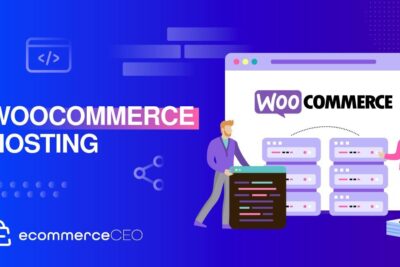
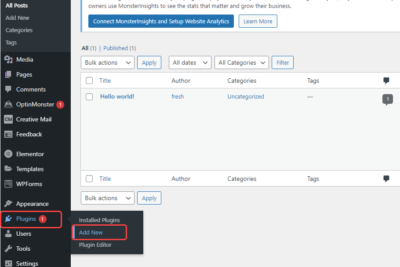
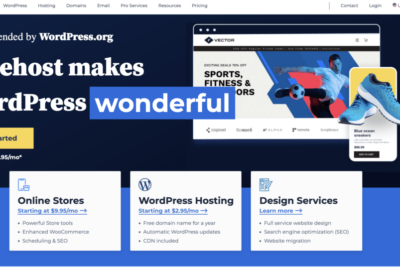
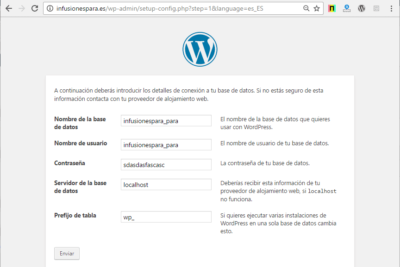
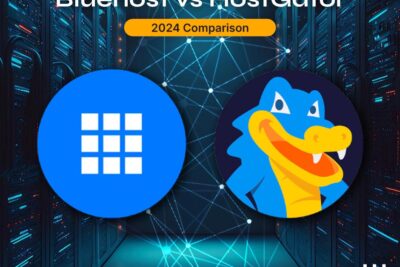
Deja una respuesta